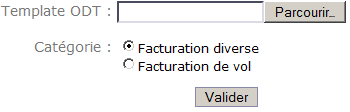Utilisation de la comptabilité
Sommaire
Présentation
L'objet de cette page est de décrire la saisie des opérations de comptabilité.
Saisie des factures fournisseurs
Nous conseillons de se connecter en https à votre espace https://openflyers.openflyers.fr/index.php
- Depuis la page du planning de réservation, cliquer sur le menu Admin :

- Cliquer sur le menu Achats/Saisie Factures fournisseurs.
- Vous vous retrouvez alors avec le formulaire de saisie suivant :
2 cas peuvent se présenter :
- Soit le type de facture fournisseur correspondant à la facture à saisir est déjà existant
- Soit la facture fournisseur à saisir nécessite la création d'un nouveau type de facture fournisseur. Dans ce cas, il existe plusieurs façons de créer un nouveau type de facture fournisseur dont la possibilité de le faire directement en saisissant la facture.
Saisie d'une facture fournisseur dont le type de facture est déjà enregistré
- Sélectionner le type de facture fournisseur correspondant à la facture à saisie. Le nombre de champs à renseigner se réduit alors automatiquement :
- Reporter sur la facture originale le numéro de pointage qui apparaît dans le formulaire. Ce numéro de pointage est unique et permet de rapprocher les factures fournisseurs saisies dans OpenFlyers avec leurs originaux.
- Cocher "J'ai bien pris en compte cette valeur et je l'ai reporté sur ma facture". A défaut, si vous validez, le système refusera votre saisie et une alerte apparaitra.
- Le champ Description permet d'indiquer toute information utile concernant la facture et d'en faciliter la recherche ultérieure.
- Indiquer la date de facturation en cliquant sur le calendrier. Il est possible de paramétrer le format d'affichage de la date en allant dans le menu Données/Affichage puis de modifier le contenu du champ fiche personnelle/Patron de format de date.
- Renseigner le montant hors taxe
- Renseigner la TVA (champ visible uniquement si la comptabilité est paramétrée pour la prise en compte de la TVA). Si la TVA est nulle, il faut indiquer 0.
- Cliquer sur Valider ou Valider et Saisir le suivant si vous avez plusieurs factures à saisir à la volée. Dans ce dernier cas, le formulaire de saisie de facture fournisseur s'affiche à nouveau et il faut reprendre les opérations de saisie depuis le début de ce paragraphe.
Saisie d'une facture fournisseur dont le type est nouveau
Lors de la saisie d'un nouveau compte fournisseur, aucun élément n'est renseigné par défaut et le formulaire à la forme suivante :
Fichier:Saisie_facture_ fournisseur_vierge.png
Plusieurs parties du formulaire peuvent se réduire à partir du moment où dans le champ précédant la partie réductible, l'utilisateur remplace Autre... par un choix proposé. A contrario, en laissant Autre... ou Associer un nouveau compte (dans le cas du premier champ), c'est l'information saisie dans le champ suivant qui sera prise en compte.
La saisie va consister à définir les ventilations comptables associée à ce type de facture fournisseur. A savoir :
- le fournisseur et son compte fournisseur qui sera crédité du montant des factures associées à ce type de facture fournisseur
- le compte de charge qui sera débité du montant des factures associées à ce type de facture fournisseur
- Si la gestion de la TVA est activée, le compte de TVA qui sera débité du montant de la TVA associée à ce type de facture fournisseur
- De plus, si la gestion des budgets est activée, il est demandé, pour chaque compte (fournisseur, charge et TVA), le budget à associer
- Ainsi, si on doit saisir une facture fournisseur associée à un nouveau type de facture fournisseur, alors il faut laisser associer un nouveau compte au champ Type de facture fournisseur et renseigner l'intitulé souhaité pour le type de facture fournisseur dans le champ suivant Nom de type de facture
- Ensuite, dans le champ Fournisseur, là aussi, 2 cas peuvent se présenter :
- Soit le fournisseur à mentionner est déjà dans la liste proposée dans le champ Fournisseur et auquel cas il faut le sélectionner (et le champ suivant Nom du fournisseur disparaitra)
- Soit le fournisseur à mentionner n'est pas déjà dans la liste proposée dans le champ Fournisseur et il faut dans ce cas :
- Si la gestion des budgets est active : choisir dans le champ suivant un Budget à attribuer' au fournisseur ou laisser Aucun budget. On peut, par exemple, sélectionner pour tous les fournisseurs un budget Fournisseurs.
- Renseigner le champ Nom du fournisseur qui doit correspondre au fournisseur souhaité
- Choisir un compte d'export associé au nouveau fournisseur créé :
- Soit il existe déjà un compte d'export dans le champ Compte du fournisseur
- Soit il n'existe pas de compte d'export associable à ce nouveau fournisseur (en général on associe un compte d'export différent pour chaque compte défini dans OpenFlyers) et auquel cas, il faut renseigner le champ Compte fournisseur d'export. On peut, par exemple, saisir 401NOMDUFOURNISSEUR dans le cas du plan comptable français.
- Si la gestion des budgets est active, le champ suivant est Budget à attribuer et OpenFlyers a dû le remplir par défaut avec la même valeur que pour le champ du même nom rattaché au Nom du fournisseur. Il ne doit pas y avoir besoin de modifier le contenu de ce champ.
- Dans le champ Compte de charge, 2 cas peuvent se présenter :
- Soit le compte de charge à associer est déjà dans la liste proposée et auquel cas il faut le sélectionner
- Soit le compte de charge à associer n'est pas déjà dans la liste proposée et il faut dans ce cas :
- Si la gestion des budgets est active : choisir dans le champ suivant un Budget à attribuer au compte de charge que l'on crée ou laisser Aucun budget. On peut, par exemple, sélectionner un budget représentatif du type de facture et ainsi avoir la ventilation de toutes les factures fournisseurs par poste budgétaire
- Renseigner le champ Nom du compte avec l'intitulé correspondant au compte de charge à créer
- Renseigner le champ Compte d'export avec la valeur du plan comptable correspondante. Pour le plan comptable français, ce sera un compte en 6xx.
- Si la gestion de la TVA est activée, le champ Compte TVA du type de facture est présent et 2 cas peuvent se présenter :
- Soit le compte de TVA à associer à ce type de facture est dans la liste proposée et auquel cas il faut le sélectionner
- Soit le compte de TVA n'existe pas et il faut dans ce cas :
- Si la gestion des budgets est active : choisir dans le champ suivant un Budget à attribuer au compte de TVA que l'on crée ou laisser Aucun budget. On peut, par exemple, sélectionner un budget TVA Fournisseur
- Renseigner le champ Nom de compte TVA. Par exemple, dans le cas des factures fournisseurs provenant de France : TVA déductible sur autres biens et services
- Renseigner le champ Compte TVA d'export. Par exemple, dans le cas des factures fournisseurs provenant de France : 445660.
- Le reste de la saisie s'effectue comme pour la saisie d'une facture fournisseur dont le type de facture est déjà enregistré.
Suppression d'une facture fournisseur
Pour supprimer une facture fournisseur qui aurait été saisie par erreur, il faut :
- Aller dans le menu Achats/Liste des factures fournisseurs ;
- Rechercher le numéro de pointage de la facture concernée en ayant pris soin au préalable de sélectionner le mois de la facture (ou l'année complète pour lister l'ensemble des factures) ;
- Cliquer sur l'icône poubelle associée à la facture concernée.
Le numéro de la facture supprimée n'existera plus dans la comptabilité. Il ne sera pas proposé à nouveau lors de la saisie d'une nouvelle facture. Par ailleurs, la numérotation des factures saisies a posteriori de la facture supprimée demeurera inchangée.
Suppression d'un type de facture fournisseur
Pour supprimer un type de facture fournisseur qui aurait été saisi par erreur, il faut :
- Aller dans le menu Achats/Types de factures fournisseurs ;
- Sélectionner le type de fournisseur concerné dans la colonne Nom ;
- Cliquer sur l'icône poubelle associée à la facture concernée.
Bon de commande et facture
Créer des factures au format PDF
Nous conseillons de se connecter en https à votre espace https://openflyers.openflyers.fr/index.php
Openflyers propose par défaut deux modèles de factures qui permettent d'éditer des factures PDF pour les prestations suivantes :
- les achats réalisés depuis le gestionnaire des ventes
- depuis la page du planning de réservation, cliquer sur le menu Comptes/Acheter ;
- les validités qui ont été achetées/renouvelées ;
- les vols.
- Aller dans le menu Comptes/Etat/Pilote
A la colonne Numéro de pointage ou de facture, un nombre est affiché.
Pour ces cas-là et quand il s'agit de numéro de facture et non de pointage, c'est-à-dire lorsque les entrées sont validées, une icône PDF apparaît à côté. Quand les entrées ne sont pas validées, il n'y a donc pas d'icône. Il suffit de cliquer dessus pour voir apparaître la facture.
Importer ses modèles de facture
- /!\ En important un modèle de facture, ce sera celui-ci qui va être utilisé pour générer les nouvelles factures au format PDF. Les factures qui ont déjà créées avant la mise en place du nouveau modèle continuera d'appliquer les anciens versions du modèle ou ceux fournis par défaut par OF
- Depuis la page du planning de réservation, Cliquer sur le menu Admin :

- Cliquer sur le menu Configuration/Import de template odt :
- Vous pouvez importer un modèle de facture au format odt pour deux types de catégories : Facturation diverse (qui comprend les validités et les achats) et Facturation de vol.
Comment sont calculés le montant HT, la TVA et le montant TTC ?
Dans les bons de commandes et les factures, on affiche autant de lignes d'écritures que de types de vente impactés.
Les différents montants sont calculés de la sorte :
- Pour le montant TTC, on effectue la somme des débits et crédits effectués sur les comptes de catégorie utilisateur ou de catégorie client
- Pour la TVA, on effectue la somme des débits et crédits effectués sur les comptes de catégorie TVA
- Pour le montant HT, on effectue la différence entre la TVA et le montant TTC
Comptabilités multiples
Dans le cas ou des entreprises ou associations mettent en commun des ressources qu'ils gèrent conjointement sur une même plateforme OpenFlyers, il est possible de mettre en place des comptabilités distinctes pour chaque entité.
Facturations automatiques entre entités comptables distinctes
Dans le cas où chaque utilisateur dispose d'un compte unique dans une seule des entités, alors l'utilisateur est facturé dans la comptabilité de son entité d'appartenance quelque soit la ressource utilisée.
Si la ressource utilisée appartient à une autre entité que celle à laquelle l'utilisateur est client alors il est possible de mettre en place des facturations automatiques entre les entités mises en jeu et cela dans chacune des comptabilités.
Exemple avec 2 entités A et B, un utilisateur U client de l'entité A et une ressource R appartenant à l'entité B. On considère que l'utilisateur U utilise la ressource R.
- L'utilisateur U sera débité sur son compte client de l'entité A et la contrepartie ira sur un compte produit de cette entité :
| comptabilité A | Débit | Crédit |
|---|---|---|
| Compte client Utilisateur U | X € | |
| Compte produit Ressource R | X € |
- Mais comme la ressource R appartient à l'entité B, alors l'entité B va enregistrer automatiquement une écriture de débit sur le compte client A et la contrepartie ira sur un compte produit de l'entité B :
| comptabilité B | Débit | Crédit |
|---|---|---|
| Compte client Entité A | X € | |
| Compte produit Ressource R | X € |
- Parallèlement, l'entité A, enregistre également le fait qu'elle est facturée par le fournisseur entité B :
| comptabilité A | Débit | Crédit |
|---|---|---|
| Compte charge Ressource R | X € | |
| Compte fournisseur Entité B | X € |